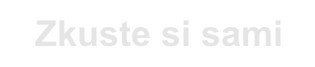Folder Size Shell Ext 3.2
Nejde o klasickou aplikaci, ale o doplněk. Po instalaci vám přibude ve vlastnostech složky další záložka. Označte libovolnou složku a stiskněte klávesovou zkratku Alt+Enter. Objeví se okno „Vlastnosti“, ve kterém najdete záložku „Size“. Na ní naleznete seznam podsložek (jde o přehledný strom složek, na nejvyšší úrovni bude označená složka). U každé složky uvidíte velikost. Jednotlivé větve stromu můžete rozbalovat a zabalovat podle potřeby. V dolní části záložky „Size“ najdete tlačítko „Options“, pomocí kterého můžete ovlivnit typ zobrazovaných jednotek (GB, MB, KB apod.), způsob řazení složek (podle jména složky nebo podle velikosti) a způsob zobrazovaní informací. Výhodné je aktivovat volbu „Reorganize/by Size“ a „Reorganize/Descending“ (složky pak budou řazeny sestupně podle velikosti). Kvůli přehlednosti je také dobré využít volbu „Display/Size before name“ (velikost bude uvedena před jménem složky).